win11系统怎么设置绝对宽带
2024-04-19 08:15:01
相信有很多用户在使用电脑下载一些文件的时候碰到了网速慢的问题,这个时候我们就可以通过设置绝对宽带来进行调整了,最近有位win11系统用户在使用电脑的过程中,想要设置绝对宽带,但是又不知道怎么操作,为此非常苦恼,那么win11系统怎么设置绝对宽带呢?今天u启动u盘启动盘制作工具为大家分享win11系统设置绝对宽带的操作教程。
设置绝对带宽的方法:
1、点击桌面开始菜单中的设置按钮。如图所示:
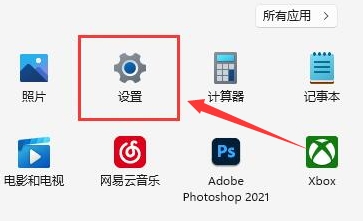
2、找到并打开Windows更新界面。如图所示:
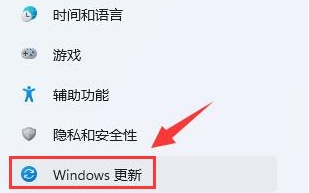
3、在更多选项栏目中点击高级选项按钮。如图所示:
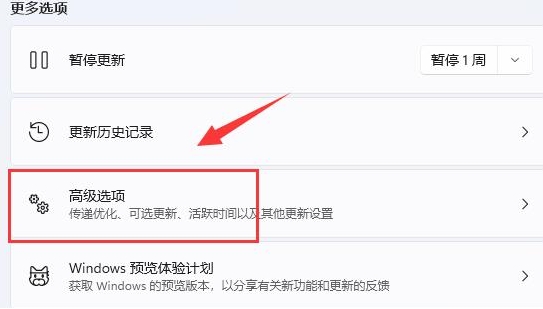
4、打开传递优化设置窗口。如图所示:
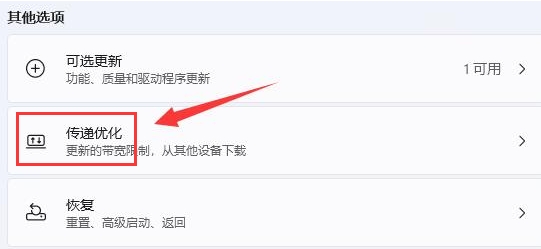
5、在下载设置中找到绝对宽带选项。如图所示:
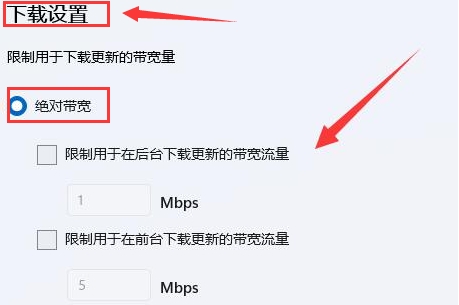
6、勾选限制带宽流量按钮,并将百分比调大即可。如图所示:
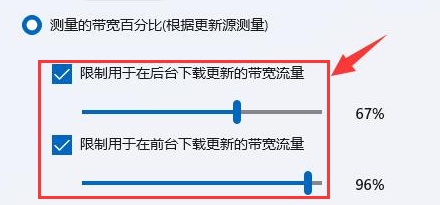
关于win11系统设置绝对宽带的操作教程就为用户们详细分享到这里了,如果用户们使用电脑的时候想要设置绝对宽带,可以参考以上方法步骤进行操作哦,希望本篇教程能够帮到大家,更多精彩教程请关注u启动官方网站。
本文由U启动编辑发表。转载此文章须经U启动同意,并请附上出处(U启动)及本页链接。
原文链接:http://www.uqidong.com/wtjd/16849.html
原文链接:http://www.uqidong.com/wtjd/16849.html
荣耀MagicBook X 14 Pro 2023笔记本怎么通过bios设置u盘
最近有位使用荣耀MagicBook X 14 Pro 2023笔记本的用户想要为电脑重新安装系统,但是不知道怎么设置u盘启...
- [2024-04-18]吾空凌云X16 AI版笔记本使用u启动u盘重装win7系统
- [2024-04-18]ThinkBook 14+笔记本怎么通过bios设置u盘启动
- [2024-04-17]ThinkPad L15 2023款笔记本使用u启动u盘重装win10系统
- [2024-04-17]火影T6A笔记本如何进入bios设置u盘启动
- [2024-04-16]机械革命蛟龙16 Pro笔记本如何进入bios设置u盘启动
- [2024-04-16]ThinkPad E16 2023 锐龙版笔记本重装win7系统教程
- [2024-04-16]联想小新16 锐龙版 2024款笔记本安装win11系统教程
U盘工具下载推荐
更多>>-
 万能u盘启动盘制作工具
[2023-02-27]
万能u盘启动盘制作工具
[2023-02-27]
-
 windows系统安装工具
[2022-09-01]
windows系统安装工具
[2022-09-01]
-
 纯净版u盘启动盘制作工具
[2022-09-01]
纯净版u盘启动盘制作工具
[2022-09-01]
-
 win7系统重装软件
[2022-04-27]
win7系统重装软件
[2022-04-27]
Copyright © 2010-2016 www.uqidong.com u启动 版权所有 闽ICP备16007296号 意见建议:service@uqidong.com
 惠普EliteBook 840 G10笔记本安装win
惠普EliteBook 840 G10笔记本安装win
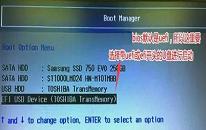 荣耀MagicBook X 14 Pro 2023笔记本怎么
荣耀MagicBook X 14 Pro 2023笔记本怎么
 win7pe启动盘制作软件
win7pe启动盘制作软件
 u启动win 8pe系统维护工具箱_6.3免费
u启动win 8pe系统维护工具箱_6.3免费
 ThinkBook 14+笔记本怎么通过bios设置
ThinkBook 14+笔记本怎么通过bios设置
 联想昭阳 K4e 11代酷睿版笔记本安
联想昭阳 K4e 11代酷睿版笔记本安
 win10怎么安装视频教学
win10怎么安装视频教学
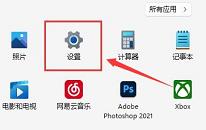 win11系统怎么设置绝对宽带
win11系统怎么设置绝对宽带
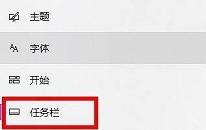 win11系统wifi功能找不到了如何解决
win11系统wifi功能找不到了如何解决

 联想win8改win7bios设置方法
联想win8改win7bios设置方法
 技嘉uefi bios如何设置ahci模式
技嘉uefi bios如何设置ahci模式
 惠普电脑uefi不识别u盘怎么办
惠普电脑uefi不识别u盘怎么办
 win8改win7如何设置bios
win8改win7如何设置bios
 bios没有usb启动项如何是好
bios没有usb启动项如何是好
 详析bios设置显存操作过程
详析bios设置显存操作过程
 修改bios让电脑待机不死机
修改bios让电脑待机不死机